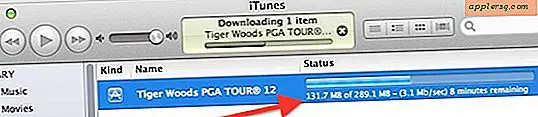Hoe Web- en Flash-video's naar een Mac te downloaden met de Safari Activity Monitor Trick
 Als je veel webgebaseerde films en Flash-bestanden direct op je Mac wilt opslaan en bekijken voor later offline kijken, probeer dan deze handige reader met een fooi. Verzonden door Robert Warner, schrijft hij deze handige truc om zo ongeveer alle video's rechtstreeks naar je Mac te downloaden met alleen Safari en de weinig gebruikte Activity Monitor-functie van de app, zonder extra software te installeren.
Als je veel webgebaseerde films en Flash-bestanden direct op je Mac wilt opslaan en bekijken voor later offline kijken, probeer dan deze handige reader met een fooi. Verzonden door Robert Warner, schrijft hij deze handige truc om zo ongeveer alle video's rechtstreeks naar je Mac te downloaden met alleen Safari en de weinig gebruikte Activity Monitor-functie van de app, zonder extra software te installeren.
Dit zou moeten werken om alle webvideo's te downloaden, zolang deze maar in de Safari-browser of in de cache wordt geladen, maar je moet er zeker van zijn om dit alleen te gebruiken voor video-inhoud die specifiek voor het delen en voor downloaden zorgt voor offline gebruik - niet voor alle films en video-inhoud op het web heeft die licentie en het is belangrijk dat u dat zelf bepaalt.
OK zonder verder af te zien, hier zijn de stappen die Robert ons heeft gegeven om webvideo- of flash-bestanden te downloaden en op te slaan naar Mac OS X:
- Start een onafhankelijk Safari-venster met de video die u wilt downloaden
- Druk op Command + Option + A of ga naar Windows> Activity om het venster 'Activity Monitor' in Safari te openen
- Bekijk de activiteit voor "Videonaam", zoek naar de grootste bestandsgrootte en dubbelklik om deze te downloaden
- Zoek het bestand dat je hebt gedownload (meestal get_video of videoplayback.flv genoemd) in de Finder en bewerk de naam zodat deze een .flv-bestandsextensie heeft
- Bevestig de wijziging van de bestandsextensie en nu kunt u de gedownloade film bekijken in VLC of Perian uitgerust met QuickTime

Robert vertelt ons ook dat dit zou moeten werken in de Windows-versie van Safari, maar dat kan ik niet bevestigen. Bedankt voor de tip Robert!
Als u nummertracks van video wilt downloaden, kunt u dat ook eenvoudig doen door een app te gebruiken die het audionummer uit het videobestand haalt.